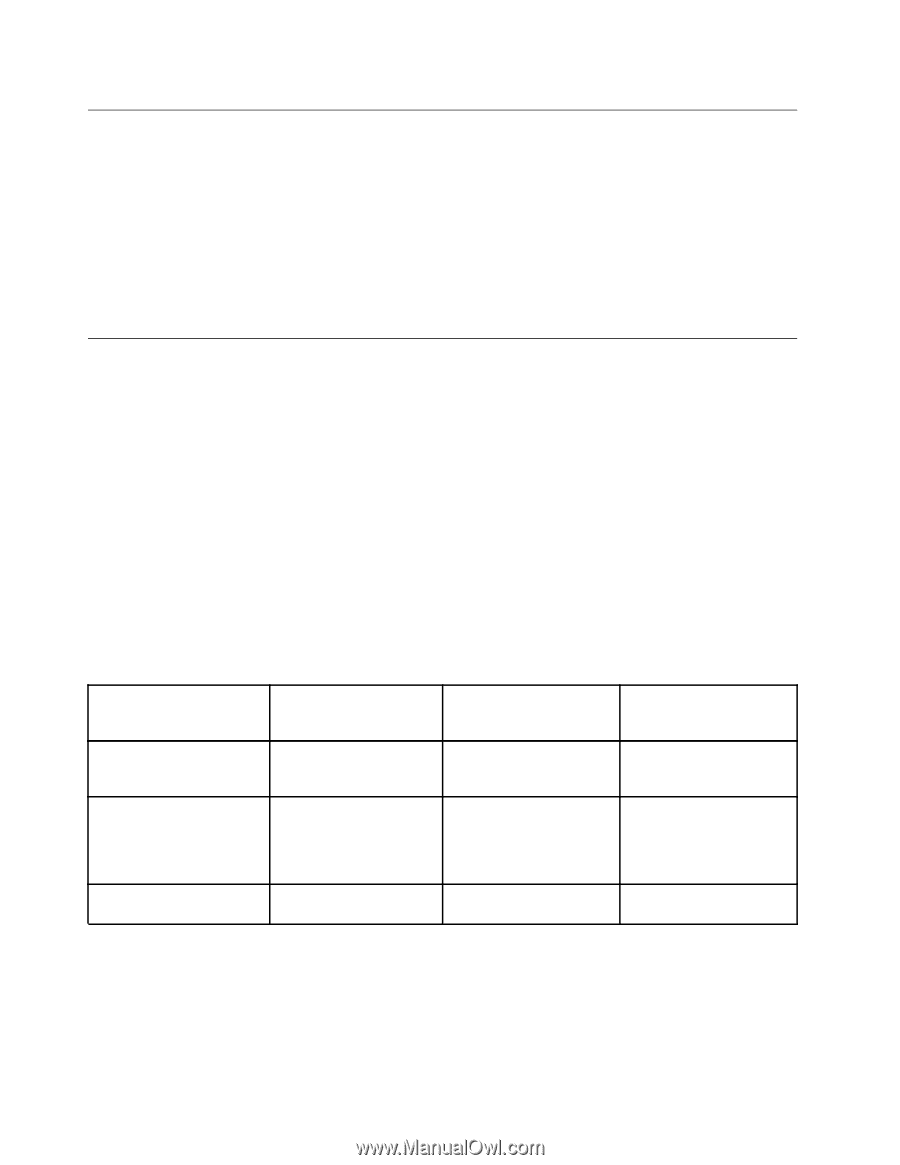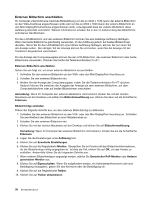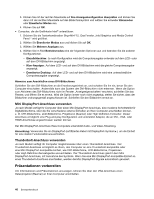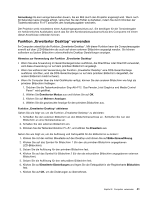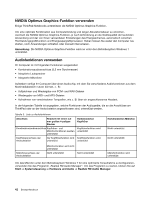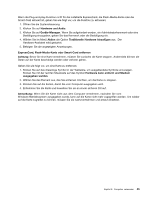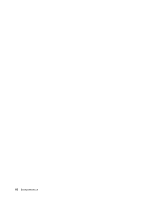Lenovo ThinkPad T430s (German) User Guide - Page 60
NVIDIA Optimus Graphics-Funktion verwenden, Audiofunktionen verwenden
 |
View all Lenovo ThinkPad T430s manuals
Add to My Manuals
Save this manual to your list of manuals |
Page 60 highlights
NVIDIA Optimus Graphics-Funktion verwenden Einige ThinkPad-Notebooks unterstützen die NVIDIA Optimus Graphics-Funktion. Um eine optimale Kombination aus Computerleistung und langer Akkulebensdauer zu erreichen, wechselt die NVIDIA Optimus Graphics-Funktion, je nach Anforderung an die Grafikqualität der laufenden Anwendung und der von Ihnen verwendeten Einstellungen des Energieschemas, automatisch zwischen Hochleistungsgrafikfunktion und Energiespargrafikprozessor. Dabei müssen Sie weder den Computer neu starten, noch Anwendungen schließen oder manuell intervenieren. Anmerkung: Die NVIDIA Optimus Graphics-Funktion wird nur unter dem Betriebssystem Windows 7 unterstützt. Audiofunktionen verwenden Ihr Computer ist mit folgenden Funktionen ausgestattet: • Kombinationsaudioanschluss (3,5 mm Durchmesser) • Integrierte Lautsprecher • Integrierte Mikrofone Außerdem verfügt Ihr Computer über einen Audiochip, mit dem Sie verschiedene Audiofunktionen aus dem Multimediabereich nutzen können, z. B.: • Aufzeichnen und Wiedergabe von PCM- und WAV-Dateien • Wiedergabe von MIDI- und MP3-Dateien • Aufnahmen von verschiedenen Tonquellen, wie z. B. über ein angeschlossenes Headset. In der folgenden Tabelle ist angegeben, welche Funktionen der Audiogeräte, die an die Anschlüsse am ThinkPad oder an der Andockstation angeschlossen sind, unterstützt werden. Tabelle 3. Liste zu Audiofunktionen Anschluss Headset mit einem 3,5 mm großen 4-poligen Stecker Herkömmlicher Kopfhörer Kombinationsaudioanschluss Kopfhörer- und Kopfhörerfunktion wird Mikrofonfunktionen werden unterstützt unterstützt Kopfhöreranschluss der Andockstation Nur Kopfhörerfunktion wird Kopfhörerfunktion wird unterstützt unterstützt Herkömmliches Mikrofon Nicht unterstützt Nicht unterstützt Mikrofonanschluss der Andockstation Mikrofonfunktion wird nicht unterstützt Nicht unterstützt Nicht unterstützt Mikrofonfunktion wird unterstützt Um das Mikrofon unter dem Betriebssystem Windows 7 für eine optimierte Tonaufnahme zu konfigurieren, verwenden Sie das Programm „Realtek HD Audio Manager". Um das Programm zu starten, klicken Sie auf Start ➙ Systemsteuerung ➙ Hardware und Audio ➙ Realtek HD Audio Manager. 42 Benutzerhandbuch